win7系统没有小游戏怎么安装 在win7系统安装小游戏的方法
时间:2021-05-18作者:mei
之前xp系统自带有各种小游戏,在没有网络的时候可以玩玩电脑里面的小游戏,让你找到满满的回忆。近期,有用户将系统升级为win7旗舰版后发现没有小游戏,这需要手动添加一下。那么win7系统没有小游戏怎么安装?现在小编告诉大家一下具体安装步骤。
具体方法如下:
1、在计算机桌面上点击【计算机】图标。
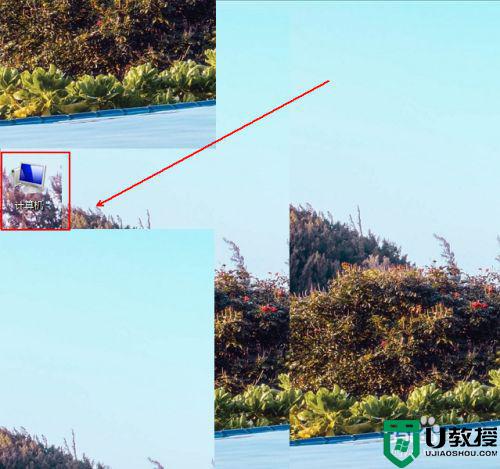
2、在【计算机】文件夹内点击其上方工具栏的【打开控制面板】选项。
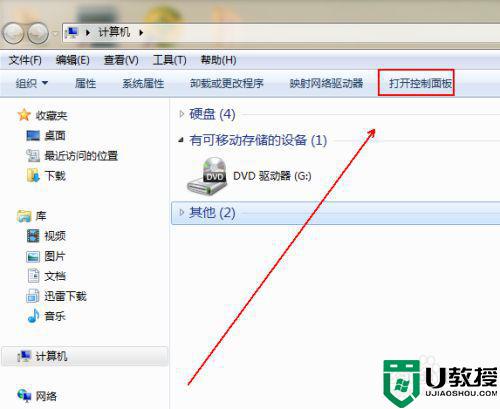
3、将【控制面板】文件夹的【查看方式】更改为【大图标】选项。
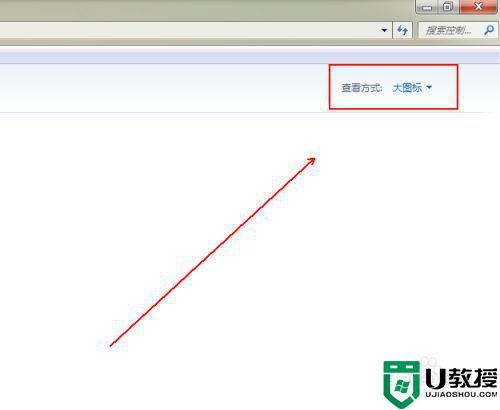
4、在下方的程序列表中单击【程序和功能】选项。
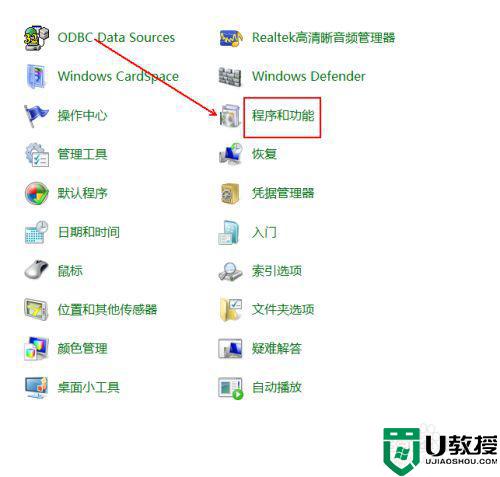
5、在【程序和功能】窗口的左侧点击【打开或关闭windows功能】选项。
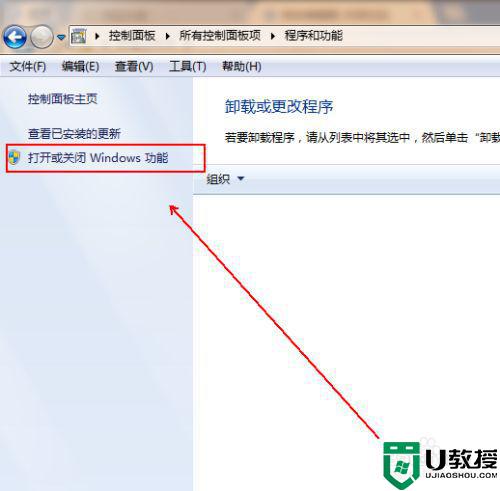
6、在【windows功能】窗口中找到【游戏】选项。
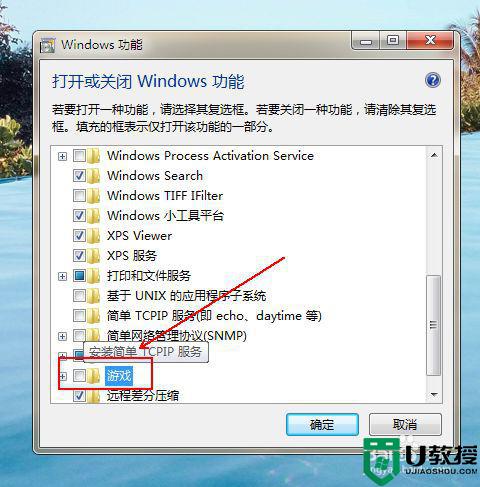
7、勾选【游戏】选项并单击【确定】按钮。
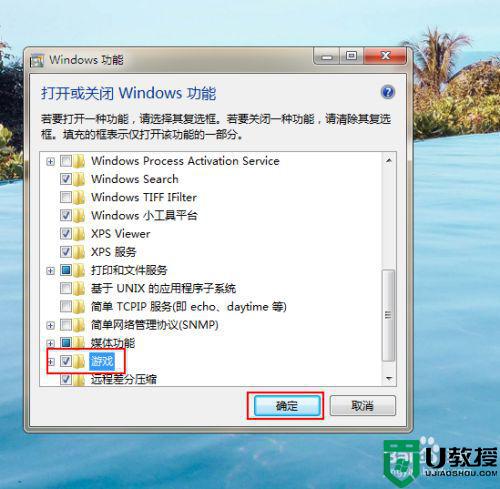
上述和大家分享在win7系统安装小游戏的方法,感兴趣的用户可以一起操作看看。





